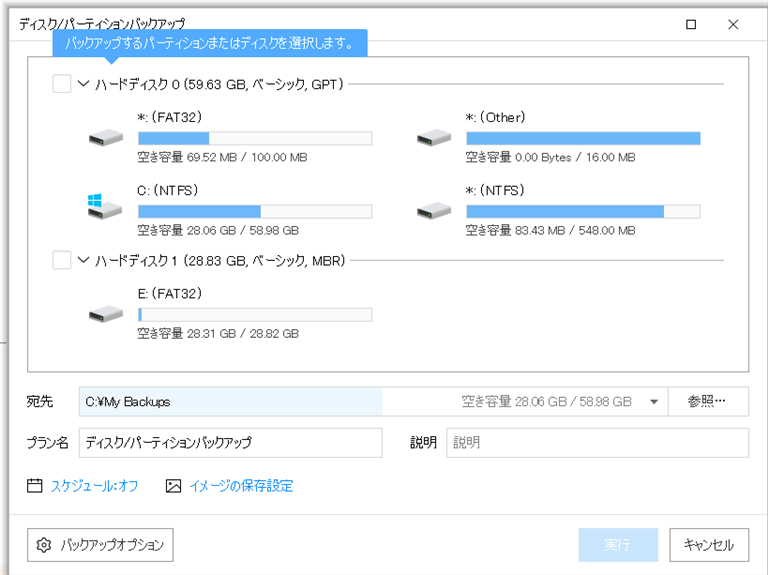HDDからSSDへの乗り換えはもちろん、SSDからもっと高速のSSDへも乗り換える男、うにょらー(@unyora3)です!
あなたのお使いのパソコンのHDD/SSDですが、何年使っていますか?
- 2年?
- 6年?
- 中古で買って、わからない?
私はちょっと前まで知りませんでしたが、
寿命
- HDD:3~4年
- SSD:5年
上記が目安になるそうです。
しかも、
- HDD→衝撃に弱い
- SSD→読み書き頻度・量が多いと劣化しやすい
そんな特性があります。
だからお勧めします、バックアップを行っておくことを。
HDD/SSDのバックアップの重要性
- HDD:3~4年
- SSD:5年
これが寿命の目安になります。
これは本当によく聞く話です。
こちらで紹介しているように、ソフトを使って自力で何とかデータ復旧する方法もあるにはありますが、
- 物理的に破損していないことが前提
- SSDではデータ復旧が困難
こういった問題は付きまといます。
SSDの場合、フラッシュメモリチップ内のセルにデータを分散して保存しており、セルがひとつでも破損するとデータ読みできなくなる。
その場合、ソフトを使用した自力復旧はほぼ不可能なうえ、業者でも復旧できないことが多々ある。
かけがえのないデータであった場合、諦めることなんかできないので業者にデータ復旧を依頼することになりますが、
HDDの場合で数万~数十万、SSDは性質上さらに困難になるのでより高額になる
私のような貧乏人にはそんな金額が出せないので、必要経費を支払うことで「極力」被害を抑えるのです。
例えばですが、バックアップ用に大容量(1TB~)のHDDを買った場合、6000円弱で購入することができます。
この代金をケチることで、大事なデータが失われる可能性が高まり、さらには思い出を取り戻すために数十万円がふっとんでいくという事態に発展します。
ラクラクバックアップするのなら「EaseUS Todo Backup」が便利
クローン(まったく同じもの)を作ってしまうことです。
環境であったり、設定であったり、ファイル構成であったりすべてをマルッと同じに作ってしまえばいいのです。
そこで私がおすすめしたいのが、「EaseUS Todo Backup」
このソフトですが、有料版と無料(体験)版があって、無料版で必要十分のバックアップ(クローン作製)ができます。
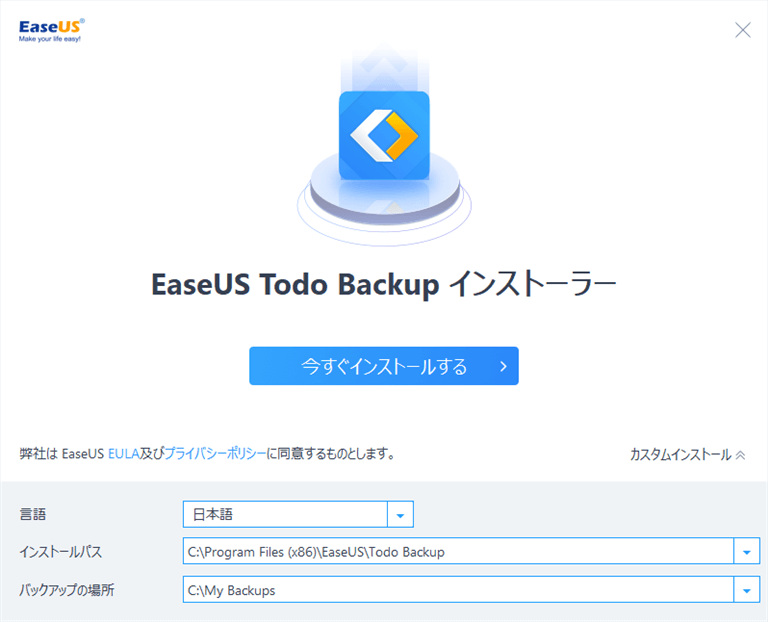
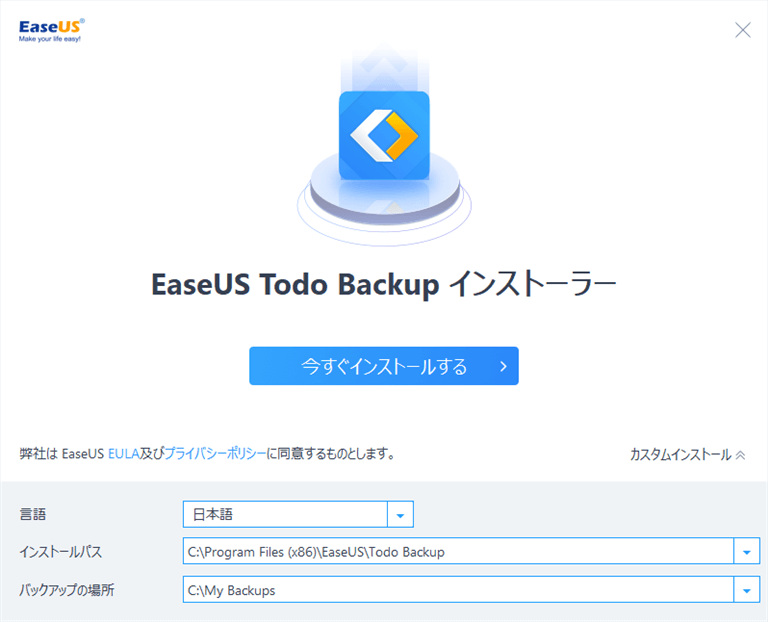
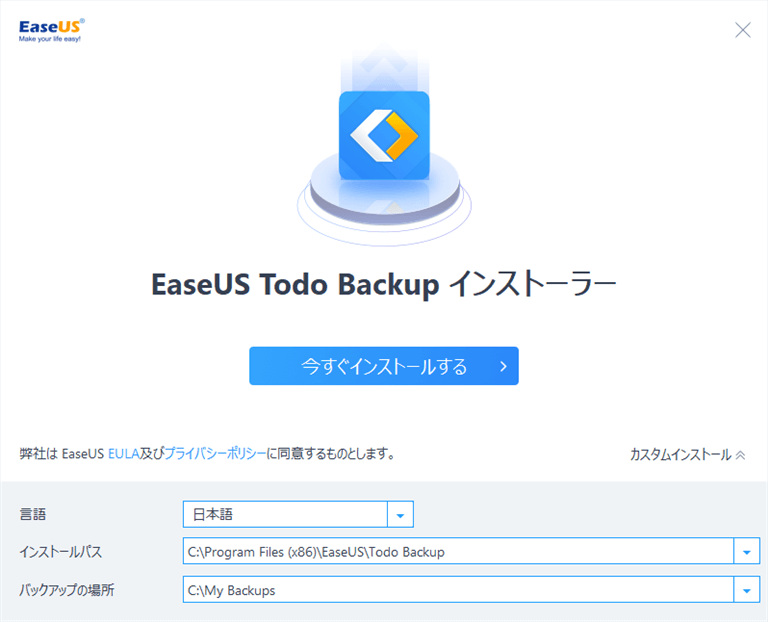
「EaseUS Todo Backup」を使えばSSDへの換装もHDDの交換も簡単!
実際、同じ価格で考えるとHDDよりも保存容量は少なくなりますが、速度は比べものになりません。
もちろんそういう考えもあるでしょう。
そのどちらの方であっても、EaseUS Todo Backupはきっとお世話になります。
なぜかというと、HDD/SSDの換装・交換時のもっとも簡単な方法が、
新しいHDD/SSDを今ついているHDD/SSDのクローンとしてから付け替えるという方法だからです。
クローンを作ってからをおすすめする理由としては、
- Windows10などのOSを新規インストールする手間
- インストール後に各種ドライバをあてる手間
- 初回立ち上げ時のアップデートの手間
- OS立ち上げ後の各種データを移動する手間
さらに、EaseUS Todo Backupをおすすめする理由として、
- 通常はパソコンを使っているときにはシステムデータを使っているためOS関係のデータコピーができないが、EaseUS Todo Backupを使えば問題なくコピーできる
- HDD→SSD換装時に最適な形でクローンが作成できる
この2つがあげられます。
簡単に言うと、最適設定でのコピーを面倒なしに作れるのです。
ものすごく簡単な手順としては以下。
インストールする(執筆時点でのバージョンは12.8)
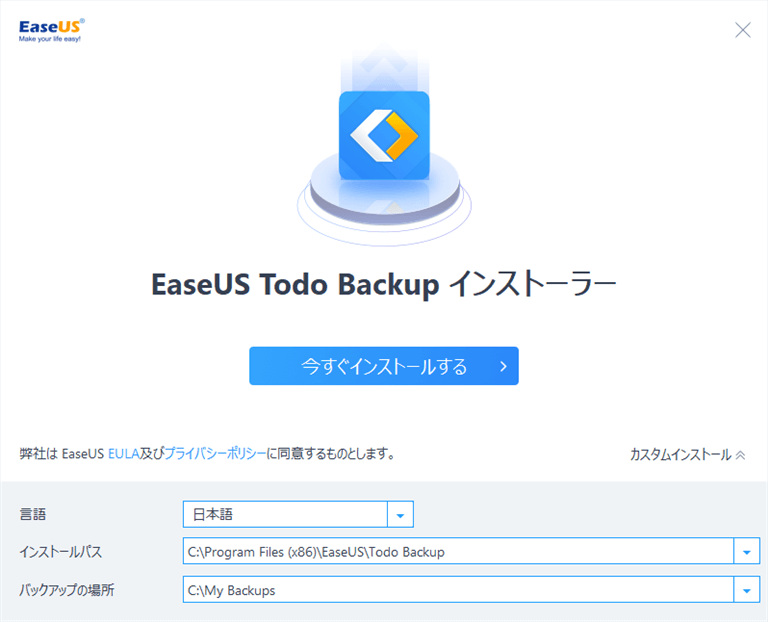
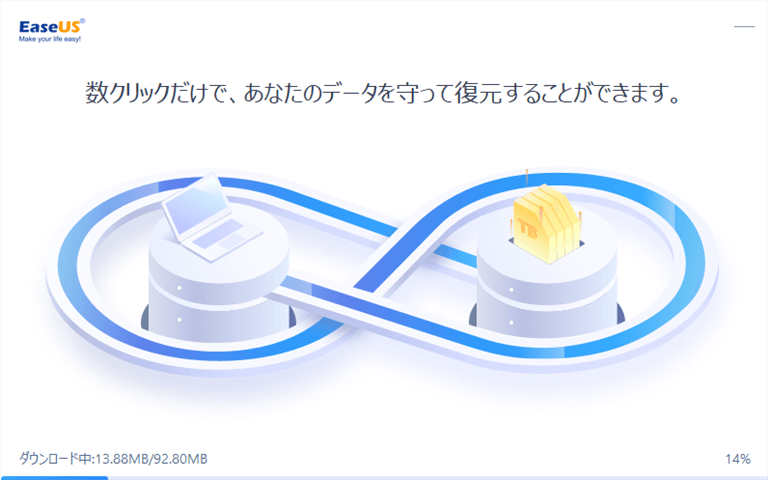
インストール出来たら、左下の四角いやつを選択
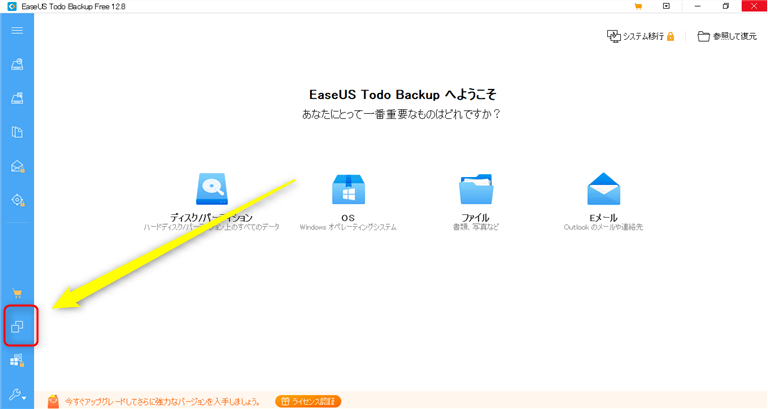
コピー元を選択
※基本的にはCドライブ全部を選択でOKです。
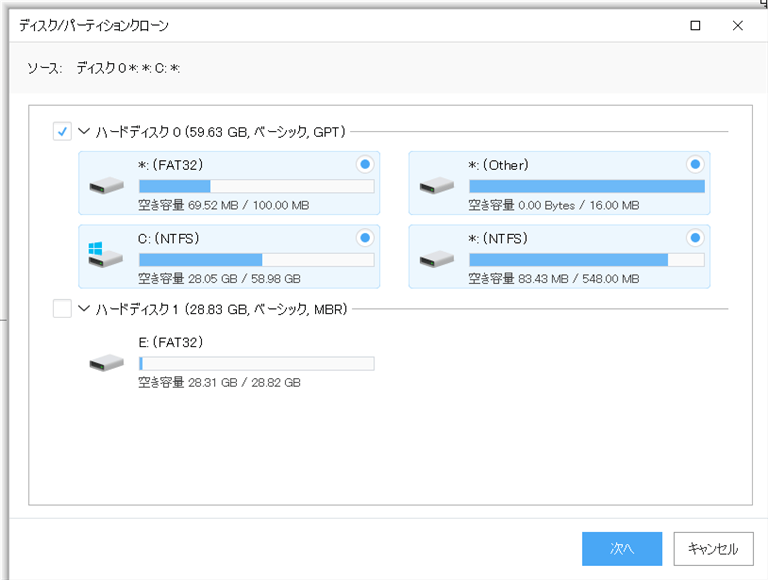
コピー先を選択する
※SSDにクローンを作る場合は以下の画像の通りチェックを入れる
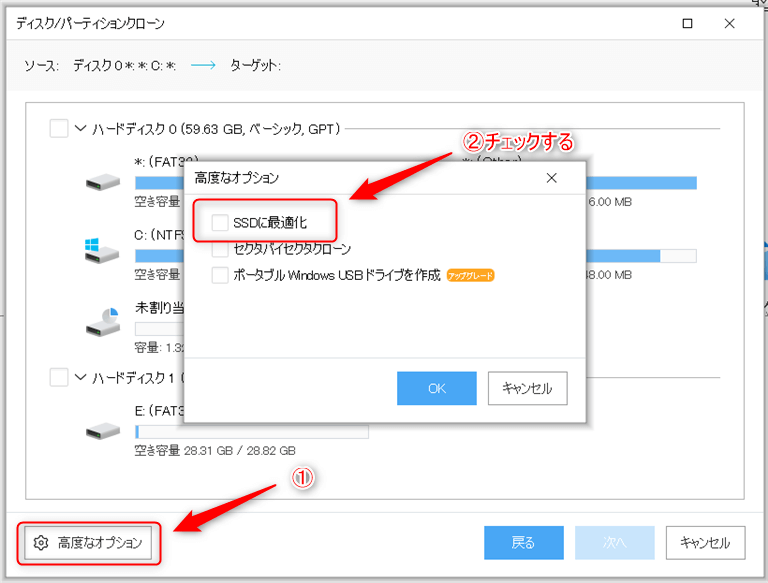
これで次へを選んで進めば完了です。
換装する必要はない方でも、この方法でHDDやSSDに1つクローンを作っておけば、有事の際にバックアップとして使用することができます。
せっかく無料で使える範囲にあるので、有効活用したいものです。
SSDへのクローン作製については公式からも説明が出ています。
→SSD換装:OSを含むHDDをSSDに完全にクローンする
【結論】万が一に慌てないために、HDD/SSDのバックアップ・クローンは作っておくこと!
写真はもちろん動画や音楽、果ては仕事の成果物も電子データです。
HDDやSSDがクラッシュしデータが失われたときに困るのはあなた自身。
業者に復旧を依頼して数十万円を使うか、事前にバックアップを作っておいて事なきを得るかもあなた次第。
バックアップだけでなく、パソコンに実装している起動ディスクがHDDで遅いと嘆くあなた。
EaseUS Todo Backupを使えば交換の準備もものすごく簡単に済みます。
ぜひ、手間をかけずに安心を確保していってくださいね。